1) ¿ Qué hace?
Permite la gestión de bancos, cajas y cuentas bancarias en el sistema.
2) ¿ En dónde está ubicada?
Para usar esta funcionalidad siga los siguientes pasos:
1- En el módulo "Financiero" diríjase al menú "Tablas generales".
2- Allí seleccione la opción "Bancos y cajas".
Ilustración 1: "Ubicación bancos y cajas".
3) ¿ Cómo se configura?
Una vez ingrese el sistema abrirá la ventana de la siguiente ilustración.
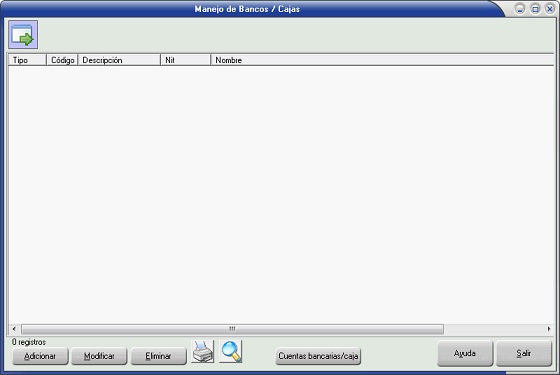
Ilustración 2: "Manejo de bancos/cajas".
En la parte inferior cuenta con las opciones de "Adicionar", "Modificar", "Eliminar" e imprimir así como el acceso a cuentas bancarias (ver mas adelante).
En caso de eliminar un banco/caja confirme la eliminación, en caso de adicionar o modificar el sistema abrirá una nueva ventana.

Ilustración 3: "Adicionar banco/caja".
Al adicionar/modificar un concepto, el sistema solicitará:
1- Código: Identificador del banco/caja, este debe ser único.
2- Descripción: Nombre del banco/caja.
3- NIT: Nit del banco, este debe ser creado desde terceros (puede hacerlo desde el botón de la derecha).
4- Código externo: Código del banco en otro entorno o sistema.
5- Código externo cuenta de ahorros.
6- Código externo cuenta corriente.
7- Tipo: Banco o caja.
En caso de acceder a la opción de cuentas bancarias, el sistema abrirá la ventana de la siguiente ilustración:
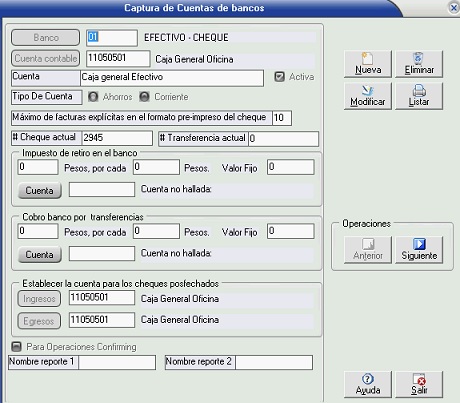
Ilustración 5: "Cuenta bancaria".
En esta ventana podrá navegar por las diferentes cuentas, así como las opciones de imprimir, eliminar, modificar y adicionar. En caso de eliminar confirme la eliminación, en caso de adicionar o modificar el sistema solicitará:
1- Banco o caja al que estará asociada la cuenta.
2- Cuenta contable por la cual se hará el movimiento contable al usar esta cuenta.
3- Cuenta: Descripción o nombre de la cuenta bancaria.
4- Activa: En caso de no requerir mas una cuenta bancaria, podrá inactivarla para impedir su uso.
5- Tipo de cuenta: Ahorros o Corriente.
6- Máximo de facturas explícitas en el formato preimpreso del cheque.
7- # Cheque actual: Es el consecutivo de cheques por esta cuenta bancaria, a medida que sea usada el sistema irá actualizando este valor.
8- # Transferencia actual: Es el consecutivo de transferencias por esta cuenta bancaria, a medida que sea usada el sistema irá actualizando este valor.
9- Impuesto de retiro del banco: En caso de configurarse se generará otro movimiento contable al usar esta cuenta, para esto se solicita:
a- Cantidad de pesos por cada base.
b- Base: Si usa estos dos campos el sistema calculará el valor, si se ingresa 4 pesos por cada 1000 pesos, significa que de un cheque por $10000, se hará un movimiento de $40.
c- Valor fijo, si usa este campo siempre se hará movimiento por este valor
d- Cuenta por la cual se hará el movimiento.
10- Cobro banco por transferencias: En caso de configurarse se generará otro movimiento contable al usar esta cuenta, para esto se solicita:
a- Cantidad de pesos por cada base.
b- Base: Si usa estos dos campos el sistema calculará el valor, si se ingresa 4 pesos por cada 1000 pesos, significa que de un cheque por $10000, se hará un movimiento de $40.
c- Valor fijo, si usa este campo siempre se hará movimiento por este valor
d- Cuenta por la cual se hará el movimiento.
11- Cuentas para cheques postfechados, el sistema solicitará la cuenta contable de ingresos y egresos.
12- Para operación confirming.
13- Reportes asociados.
4) ¿ En dónde tiene efecto?
1- El sistema permite asociar bancos a terceros y empleados de forma informativa.
2- Se usa para la operación confirming.
3- Al hacer pagos de CXP, el sistema solicitará una cuenta bancaria, y de esta se tomará la cuenta contable por la cual se hará el movimiento, en caso de que el pago sea por cheque o transferencia el sistema mostrará como optables las cuentas asociadas a bancos/cajas marcadas como tipo banco, al hacer pagos por efectivo el sistema mostrará como optables las cuentas asociadas a bancos/cajas marcadas como cajas.
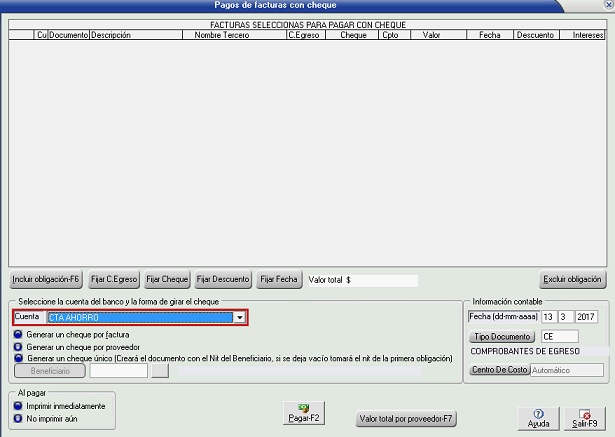
Ilustración 6: "Selección de cuenta bancaria al hacer pagos CXP".
5) Contenido relacionado.
